9 iPhone privātuma iestatījumi, kas jums jāieslēdz tūlīt

Apple privātuma jomā darbojas labāk nekā vairums uzņēmumu. Taču ne visi iPhone noklusējuma iestatījumi ir lietotāja interesēs.
iOS lietotājiem gaidītākais un pirmais atjauninājums, kas nav obligāts – iOS15, iznācis dažādiem iPhone modeļiem. Ja vēl neesat to instalējis, iesaku izlasīt šo rakstu.
Es nesaku, ka ar iOS 15 ir kaut kas nepareizs, vai arī jums no tā vajadzētu izvairīties. Tomēr, lai jūs zinātu, tāpat kā citiem iOS atjauninājumiem, arī iOS 15 ir sava daļa problēmu. Tātad, pirms izlemjat to lejupielādēt, kāpēc gan nezināt par šīm problēmām un izplatītākajām problēmām, ar kurām jūs varētu saskarties, kad savā iecienītākajā iPhone tālrunī būsiet iOS 15.
Vai ir droši jaunināt uz iOS 15?
Nešķiet, ka atjaunināšana uz iOS 15 nodarīs nekādu ļaunumu. Tomēr tas ir atkarīgs no jums, vai vēlaties jaunināt uz iOS 15 vai nē. Nesen Apple paziņoja, ka ir izlabojis 22 ievainojamības operētājsistēmā iOS 15.
At least 22 documented vulns in iOS 15 refresh. https://t.co/dvuB9r1BVU <- chinese="" bug="" finders="" feature="">
— Ryan Naraine (@ryanaraine) September 20, 2021
Tomēr viena lieta ir skaidra — neatkarīgi no tā, cik pagarināts ir beta process, problēmas rodas cauri plaisām. Vienkārši izsakoties, Apple jaunā iOS 15 versija nav tik gluda, kā tika uzskatīts. Daudzi lietotāji, kuri ir jauninājuši uz iOS 15, ir ziņojuši par noteiktām problēmām. Daudzas no šīm problēmām ir pavisam jaunas, citas ir pastāvīgas un pārņemtas no iOS 14.
Keep your Apples fresh! CISA urges users to apply the latest patches. https://t.co/btfUdBlZNC #Cybersecurity #InfoSec
— US-CERT (@USCERT_gov) September 21, 2021
Tāpēc bez turpmākas kavēšanās uzzināsim par izplatītākajām iOS 15 problēmām.
Lasiet arī: Kā pazemināt versiju no iOS 15 uz iOS 14
Izplatītas iOS 15 problēmas
Iepriekš, izmantojot izplatīto problēmu sarakstu, šeit ir kāda svarīga kļūda, par kuru nesen ziņots. Tiek uzskatīts, ka problēma ietekmē skārienekrānu veiktspēju. Daži lietotāji nevar izmantot skārienekrānus, savukārt citi saka, ka ekrāns pilnībā nereaģē. Sākumā šķita, ka tā ir lietojumprogrammas problēma. Taču šķiet, ka tas tā nav, jo lietotāji saskaras ar šo problēmu, izmantojot dažādas lietotnes.
Šobrīd vienīgais veids, kā novērst šo problēmu, ir ļaut akumulatoram izlādēties. Tas palīdz padarīt tālruni un skārienekrānu atsaucīgus.
iPhone is unusable today until the battery drains because the touchscreen is unresponsive, even after multiple reboots. Second time it has happened since installing iOS 15 on Tuesday. @AppleSupport
— Oliver Farry (@ofarry) September 24, 2021
Tas nav jauns jautājums. Tas pats tika ziņots iOS 15 beta versijā.
Tagad uzzināsim par esošajām problēmām, par kurām ziņo iOS 15 lietotāji.
Lasiet arī: iOS 15 Find My App var atrast izslēgtu iPhone tālruni
Izplatītas iOS 15 problēmas un problēmas, kā arī to novēršana
Satura saraksts
Jaunākā iOS 15 funkcija Kopīgots ar jums ļauj citiem koplietot saturu ar jums no lietotnēm Mūzika, Apple TV, Ziņas, Fotoattēli, Podcasts un Safari. Izmantojot šo funkciju, viss lietotnē Ziņojumi kopīgotais saturs tiek automātiski sakārtots sadaļā Kopīgots ar jums programmās Mūzika, Apple TV, Ziņas, Fotoattēli, Podcasts un Safari.
Šī jaunā funkcija atvieglo draugu un ģimenes nosūtīto informāciju pakalpojumā Ziņojumi. Tomēr pēc jaunināšanas uz iOS 15 daudziem lietotājiem ir problēmas ar funkciju Kopīgots ar jums.
Labojums — ja funkcija nedarbojas ar Safari un Photos, mēģiniet to izmantot kopā ar Apple Music, jo tā darbojas ar 6 dažādām lietotnēm. Kamēr labojums nav izlaists, varat izmēģināt šo risinājumu.
Lasiet arī: FaceTime nedarbojas vai turpina sasalst operētājsistēmā iOS 15
2. iOS 15 — iCloud krātuvi pašlaik nevarēja jaunināt
Mēs visi zinām, ka Apple piedāvā 5 GB bezmaksas iCloud krātuves. Šī vieta tiek izmantota svarīgu datu sinhronizēšanai. Tomēr, kad tas tiek aizpildīts, jums ir vai nu jādzēš dati, vai jāiegādājas papildu vieta. Ja ietilpstat pēdējā kategorijā un plānojat jaunināt iCloud krātuvi ar lētāko iespēju par 0,79 £, diemžēl nevarat. iOS 15 neļauj lietotājiem jaunināt iCloud krātuvi. Tas nozīmē, ka pēc jaunināšanas uz iOS 15, ja mēģināt jaunināt krātuves vietu pakalpojumā iCloud, Apple jums to neļaus darīt.
Labot — sazinieties ar Apple atbalsta dienestu un uzziniet, vai viņi to var atrisināt.
3. Pēc jaunināšanas uz iOS 15 pakalpojumā Instagram nav skaņas
Updated to iOS 15 and now there’s no sound when I watch Instagram stories 😩
— A.✨ (@Athee_Mas) September 21, 2021
Daudzi lietotāji sūdzas, ka pēc jaunināšanas uz iOS 15 viņu Instagram stāstos nav skaņas. Tā kā katra jaunā iOS versija rada dažas vai citas problēmas, tas nav pārsteidzoši. Taču pieaugošais problēmu saraksts operētājsistēmā iOS 15 ir satraucošs. Labot — izslēdziet klusuma režīmu un pārslēdzieties atpakaļ uz parasto režīmu. Šis triks ir noderējis daudziem lietotājiem, un tas varētu noderēt arī jums, lai atgūtu skaņu. Papildus tam varat arī mēģināt atjaunināt Instagram lietotni uz jaunāko versiju. Ja nekas nedarbojas, jums jāgaida cits atjauninājums vai jāsazinās ar Apple atbalsta dienestu.
Lasiet arī: Kā iPhone un iPad var tikt uzlauzti?
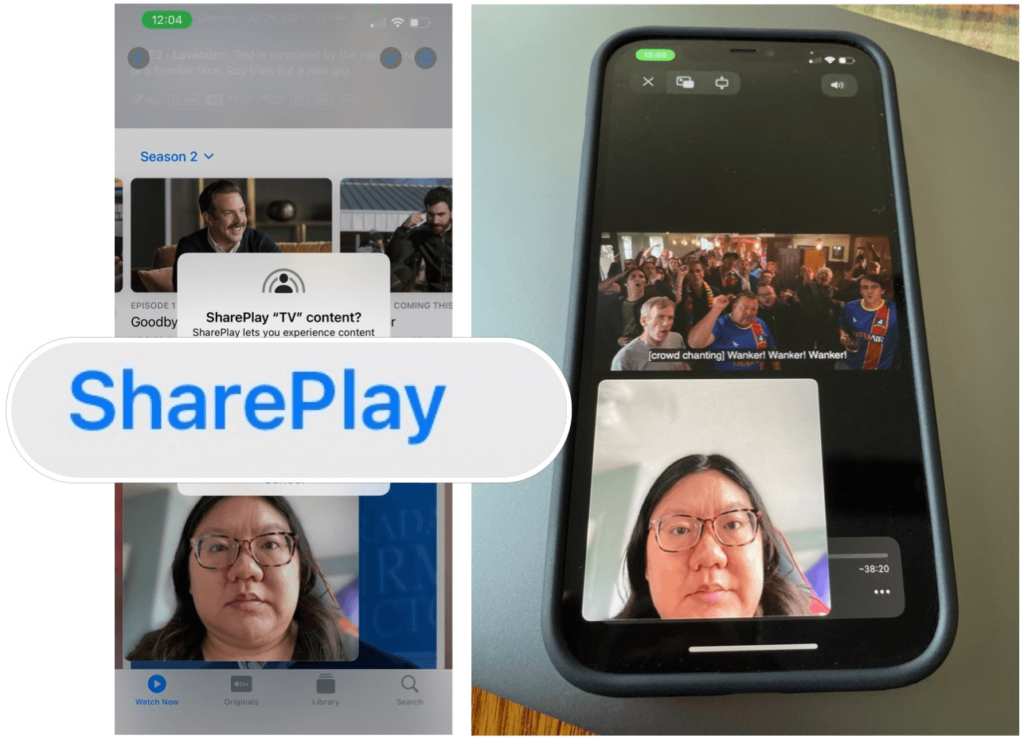
Jaunā FaceTime funkcija SharePlay ļauj lietotājiem galvenokārt izmantot kopīgu pieredzi, savukārt FaceTime zvana laikā lietotāji pēc jaunināšanas uz iOS 15 nedarbojas.
Izmantojot šo funkciju Facetime, varat pārslēgties uz citām lietojumprogrammām, piemēram, Apple Music, Apple TV utt. Turklāt, kad tās atskaņo mūziku vai video kādā no šīm lietojumprogrammām, ikviens FaceTime lietotājs var to klausīties sinhroni.
Turklāt katram sesijas dalībniekam ir piekļuve multivides vadīklām — skaļuma un atskaņošanas opcijas, un viņi var sazināties, izmantojot iMessage. Bet SharePlay pārstāja darboties operētājsistēmā iOS15, iemesls nav zināms.
Labojums — ziņojiet par kļūdu izstrādātājam vai gaidiet jaunāko iOS 15 atjauninājumu
Lasiet arī: 15 brīnišķīgi iPhone triki, kas satriec jūsu prātu
5. Logrīki kļuva melni pēc atjaunināšanas uz iOS 15
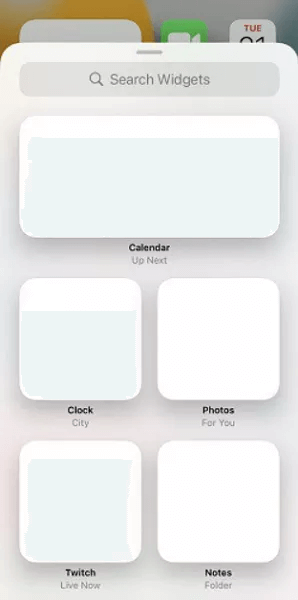
Ja jūsu iPhone logrīki nejauši rāda tukšu ekrānu vai ir kļuvuši melni. Jūs esat viens no nedaudzajiem neveiksmīgajiem iOS 15 lietotājiem, kuriem logrīki nedarbojas.
Labot — lai to labotu, aizveriet visas savas lietotnes, tostarp tās, kas darbojas fonā. Noņemiet logrīkus, kas nedarbojas. Pievienojiet tos vēlreiz.
Ja tas nedarbojas, jums būs jānoņem un atkārtoti jāinstalē lietotnes ar logrīkiem. Papildus tam dodieties uz iPhone iestatījumiem > Sejas ID un piekļuves kods > iespējot šodienas skatu zem opcijas > Atļaut piekļuvi, kad tas ir bloķēts.
Tam vajadzētu palīdzēt novērst problēmu.
Ja nekas jums nelīdz, tad nekas cits neatliek, kā gaidīt iOS 15 atjauninājumu.
Lasiet arī: iOS 14.5 jaunas emocijzīmes, sejas ID beidzot tiek atbloķēta ar masku
6. iOS 15 Bluetooth problēmas
Ja pēc atjaunināšanas uz iOS 15 ir radušās Bluetooth savienojuma problēmas, šeit ir daži risinājumi.
Labot — vispirms aizmirstiet savu Bluetooth savienojumu. Lai to izdarītu, veiciet tālāk norādītās darbības.
1. Dodieties uz iPhone Settings > pieskarieties Bluetooth.
2. Izmantojot “i” aplī, atlasiet savienojumu.
3. Pieskarieties Aizmirstiet šo ierīci > mēģiniet atkārtoti izveidot savienojumu.
Ja tas nedarbojas, mums būs jāatiestata iPhone tīkla iestatījumi.
Izpildiet norādījumus, lai atiestatītu tīkla iestatījumus:
Piezīme. Atiestatot tīkla iestatījumus, tiks dzēstas saglabātās Wi-Fi paroles . Tāpēc pirms šo darbību veikšanas pārliecinieties, ka jums ir līdzi paroles.
4. Atveriet iPhone Iestatījumi > Vispārīgi > Atiestatīt > Atiestatīt tīkla iestatījumus.
Pagaidiet apmēram minūti, lai pabeigtu procesu.
Lasiet arī: Vai iOS 14.7 novērsīs iOS 14.6 iMessage drošības problēmas
7. iOS 15 GPS problēmas
Pēc atjaunināšanas uz iOS 15, ja GPS sāk darboties dīvaini, pirms tālāk minēto darbību veikšanas mēģiniet restartēt tālruni. Ja tālruņa atsāknēšana nepalīdz, veiciet tālāk norādītās darbības.
1. Atveriet iPhone Iestatījumi > Privātums > Vietu pakalpojums > pieskarieties attiecīgajai lietotnei > atstājiet Nekad neatlasīt kādu citu opciju.
Tagad pārbaudiet, vai tas palīdz.
Piezīme : atlasot Nekad, GPS tiks apturēts.
Papildus tam mēģiniet atspējot un iespējot GPS pakalpojumu.
Dodieties uz Iestatījumi > Privātums > Atrašanās vietas pakalpojums > Izslēgt un pagaidiet 2–3 sekundes > iespējojiet to.
Tieši tam vajadzētu novērst GPS problēmu.
 Papildu padoms
Papildu padoms
Ja neesat apmierināts ar iOS 15 un nožēlojāt par atjaunināšanu. Vienīgā izeja ir pazemināt versiju no iOS 15 uz iOS 14. Lai to izdarītu, varat izlasīt iepriekšējo ziņu par to, kā atgriezties pie iOS 14. Atcerieties, ka varat pāriet uz jaunāko iOS 14 atjauninājumu, kas ir iOS 14.8. Jūs nevarat to darīt. uz vecāku iOS 14 versiju.
Izplatītas iOS 15 problēmas bez labojuma
1. iTunes nevar palaist, jo trūkst dažu nepieciešamo failu. Lūdzu, pārinstalējiet iTunes.
Tas izskatās pēc nopietnas kļūdas. Tomēr šī labojums vēl nav pieejams. Tas nozīmē, ka, ja jūs saskaraties ar šo problēmu, jums būs jāgaida, līdz Apple novērsīs šo problēmu.
2. iOS 15 — krātuvē ir beigusies vieta
Tā ir ļoti izplatīta problēma iPhone lietotājiem . Tomēr operētājsistēmā iOS 15 tas ir uzņēmis jaunus pagriezienus. Pat ja lietotājiem ir pietiekami daudz vietas krātuvē, viņi saņem ziņojumus par krātuvi gandrīz pilna. Iespējams, ka tā ir kļūme operētājsistēmā iOS 15, un vienīgais veids, kā to novērst, ir atjaunināt iOS, kad Apple izlaiž ielāpu.
Satīt
IOS atjauninājumu gaida visi iOS lietotāji. Tomēr līdzās jaunu funkciju ieviešanai tas rada arī daudz kļūdu un problēmu. Šajā ziņojumā mēs uzskaitījām dažas no izplatītākajām problēmām, par kurām ziņoja iOS 15 lietotāji. Varat izmēģināt labojumus, kā paskaidrots, un redzēt, vai tie darbojas jums. Ja nekas nedarbojas, varat pazemināt versiju uz iOS 14.
Lai saņemtu jaunāko informāciju un uzzinātu vairāk par iOS 15 problēmām un to novēršanu, atzīmējiet šo lapu ar grāmatzīmi un abonējiet mūsu sociālo mediju kanālus.
Apple privātuma jomā darbojas labāk nekā vairums uzņēmumu. Taču ne visi iPhone noklusējuma iestatījumi ir lietotāja interesēs.
Izmantojot šo darbības pogu, varat jebkurā laikā piezvanīt uz ChatGPT savā tālrunī. Šeit ir sniegta pamācība, kā atvērt ChatGPT, izmantojot darbības pogu iPhone tālrunī.
Kā uzņemt garu ekrānuzņēmumu iPhone tālrunī, var viegli uzņemt visu tīmekļa lapu. Ritināmā ekrānuzņēmuma funkcija iPhone tālrunī ir pieejama operētājsistēmās iOS 13 un iOS 14, un šeit ir sniegta detalizēta pamācība par to, kā uzņemt garu ekrānuzņēmumu iPhone tālrunī.
Lai mainītu savu iCloud paroli, varat to izdarīt daudzos dažādos veidos. Jūs varat mainīt savu iCloud paroli savā datorā vai tālrunī, izmantojot atbalsta lietojumprogrammu.
Kad nosūtāt sadarbības albumu kādam citam no iPhone tālruņa, šai personai būs jāpiekrīt pievienoties. Ir vairāki veidi, kā pieņemt uzaicinājumus kopīgot albumu no iPhone tālruņa, kā parādīts tālāk.
Tā kā AirPods ir mazas un vieglas, tās dažreiz var viegli pazaudēt. Labā ziņa ir tā, ka pirms sākat izjaukt māju, meklējot pazudušās austiņas, varat tās izsekot, izmantojot savu iPhone.
Vai zinājāt, ka atkarībā no reģiona, kurā jūsu iPhone ir ražots, tam var būt atšķirības salīdzinājumā ar iPhone, kas tiek pārdoti citās valstīs?
Apgrieztā attēlu meklēšana iPhone tālrunī ir ļoti vienkārša, ja varat izmantot ierīces pārlūkprogrammu vai izmantot dažas trešo pušu lietojumprogrammas, lai iegūtu vairāk meklēšanas opciju.
Ekrāna horizontāla pagriešana iPhone tālrunī palīdz skatīties filmas vai Netflix, skatīt PDF failus, spēlēt spēles... ērtāk un iegūt labāku pieredzi.
Ja kādreiz esat pamodies un pēkšņi atklājis, ka jūsu iPhone akumulatora uzlādes līmenis ir samazinājies līdz 20% vai mazāk, jūs neesat viens.








